在开始 Java 学习之前,你需要先下载并安装好 JDK。

导航到 Java 下载页面
导航到最新 Java 版本的 Java下载页面。
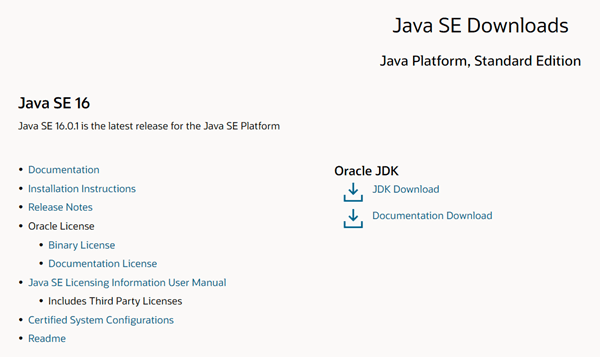
单击按钮 “JDK Downloads” 进入到下载详情页。单击任何下载链接后,将出现一个弹出窗口,接受Oracle Java SE 的 Oracle 技术网许可协议以下载此软件。单击复选框,然后继续下载。
这里需要注意的是,Java 在最开始是完全开源的,被 Oracle 收购以后,因为商业化的需要,于2019年对上述发行版本进行了商业限制。
上面下载的 JDK 只能用于个人开发使用,如果商业化使用需要订阅付费。
要是你不想付费,Orcale 也提供了下面的开源 jdk 开源JDK地址
也就是 OpenJDK ,OpenJDK 官网
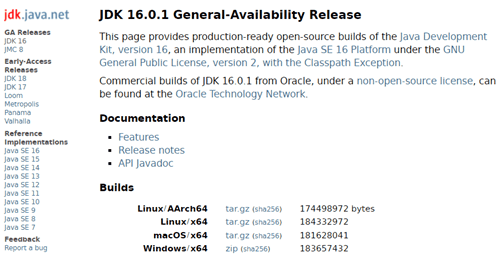
个人开发的话,下载 Oracle JDK 更好一些,因为它提供了 msi 的傻瓜式安装文件,可以帮助我们配置环境变量等。
Oracke JDK 与 OpenJDK
二者提供的能力几乎一致,大部分时候我们不需要关注他们的差异。
下图大致说明了 OpenJDK 与 Oracle JDK 底层实现的区别,两者共同的代码远大于差异化部分。
目前,业界普遍认为两者性能、功能和执行逻辑没有本质区别。
可以使用命令 java -version 查看JDK的版本,如果是Oracle JDK,会显示
C:\Users\develop>java -version
java version "1.8.0_231"
Java(TM) SE Runtime Environment (build 1.8.0_231-b11)
Java HotSpot(TM) 64-Bit Server VM (build 25.231-b11, mixed mode)
而OpenJDK,会显示
[root@localhost ~]# java -version
openjdk version "11-ea" 2018-09-25
OpenJDK Runtime Environment (build 11-ea+28)
OpenJDK 64-Bit Server VM (build 11-ea+28, mixed mode, sharing)
Java 是 Oracle 持有的商标,所以开源版本,不能出现 Java 字样。
OpenJDK is an open source version of sun JDK. Oracle JDK is Sun's official JDK.
此外,二者有不同的 logo,Oracle JDK 是经典的冒气咖啡杯,OpenJDK为Duke图标。

该选择什么 JDK 版本
下表展示了 Oracle 对各个版本的支持情况。
| Release | GA Date | Premier Support Until | Extended Support Until |
|---|---|---|---|
| 7 | July 2011 | July 2019 | July 2022* |
| 8** | March 2014 | March 2022 | December 2030* |
| 9 (non‑LTS) | September 2017 | March 2018 | Not Available |
| 10 (non‑LTS) | March 2018 | September 2018 | Not Available |
| 11 (LTS) | September 2018 | September 2023 | September 2026 |
| 12 (non‑LTS) | March 2019 | September 2019 | Not Available |
| 13 (non‑LTS) | September 2019 | March 2020 | Not Available |
| 14 (non‑LTS) | March 2020 | September 2020 | Not Available |
| 15 (non‑LTS) | September 2020 | March 2021 | Not Available |
| 16 (non-LTS) | March 2021 | September 2021 | Not Available |
| 17 (LTS) | September 2021* | September 2026* | September 2029* |
从 Java 9 开始,Oracle 宣布,之后本半年更新一次Java 版本,但是会分长期支持版 LTS 和 非长期支持版 non-LTS 。
你可以通过浏览 Java发展时间线,了解 Java 的变迁史。
如果是想尝试 Java 的各种特性,下载最新版就是了,但是要想正真在生产环境使用,当然还是下载 LTS 版。
下面这张图显示了在2020年,Java 各个版本的使用占比情况。
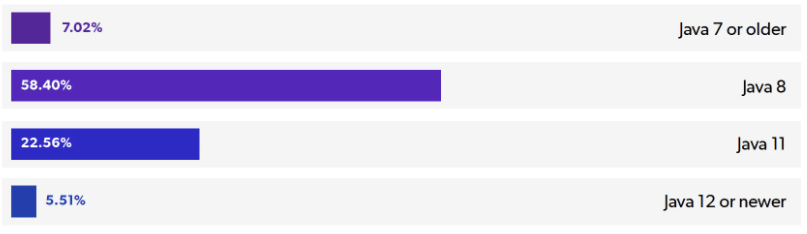
目前,有两个版本值得关注,Java 8 和 Java 11 ,如果没有特别的需要,那么 Java 8 一般是足够用了。
下载zip或exe包
这里你有两个选择:下载zip或exe包。
Windows x64 安装程序
一个.exe它安装了Java在64位的Windows机器,使所有必要的环境文件。
在64位的Windows机器,使用 .exe或者 .msi 文件安装 Java 最为省心,它可以帮你在无感知状态下完成配置。
使用 exe 安装包,只需要一直点击下一步,即可完成安装。
Windows x64 压缩存档
.zip 文件的好处是,你可以将其解压到计算机的任何位置。在这种情况下,你需要自己更新所有必需的环境变量(例如 PATH、JAVA_HOME 等)。
由于不同的 windows 版本,配置环境变量的步骤稍有不同,这里不再详细演示。
验证Java安装
要验证计算机上是否安装了 Java,请打开一个新的cmd 命令提示符。键入以下命令,它将打印您计算机上安装的 Java 版本。
命令 java -version
控制台如果有类似如下输出,则表明安装成功。
java version "14" 2020-03-17
Java(TM) SE Runtime Environment (build 14+36-1461)
Java HotSpot(TM) 64-Bit Server VM (build 14+36-1461, mixed mode, sharing)
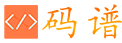 码谱记录
码谱记录